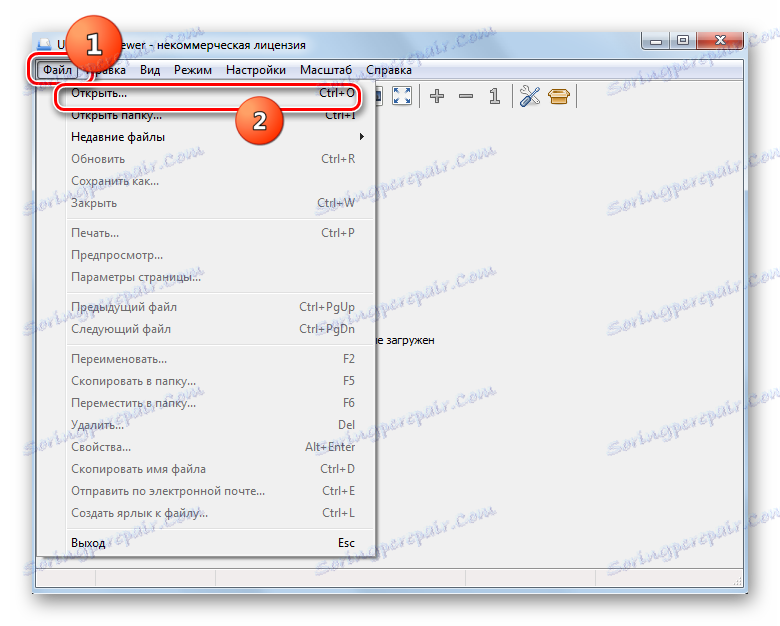Відкриваємо відео формату WebM
Все більшу популярність серед користувачів завойовує мультимедійний формат WebM. Дізнаємося, за допомогою яких програм можна переглянути відеофайли з цим розширенням.
зміст
Софт для перегляду WebM
Мультимедійний контейнер WebM є варіантом популярного контейнера Matroska, який спочатку замислювався для перегляду відеороликів в інтернеті. Тому закономірно, що відтворення відеофайлів з названим розширенням підтримують, перш за все, браузери і мультимедійні програвачі.
Спосіб 1: MPC
Спочатку розглянемо кроки з відкриття відео досліджуваного типу за допомогою відомого медіаплеєра Media Player Classic .
- Активуйте MPC. Натискайте «Файл». З з'явився переліку відзначте «Швидко відкрити файл». Стосується і Ctrl + Q.
- Активується віконце відкриття відео. Змістити туди, де зберігається ролик. Щоб шуканий елемент було видно у віконці, в неухильному порядку переставте перемикач форматів з позиції «Медіафайли (всі типи)» в позицію «Все файли». Виділивши відеофайл, клікайте «Відкрити».
- Стартує програш відеоролика.
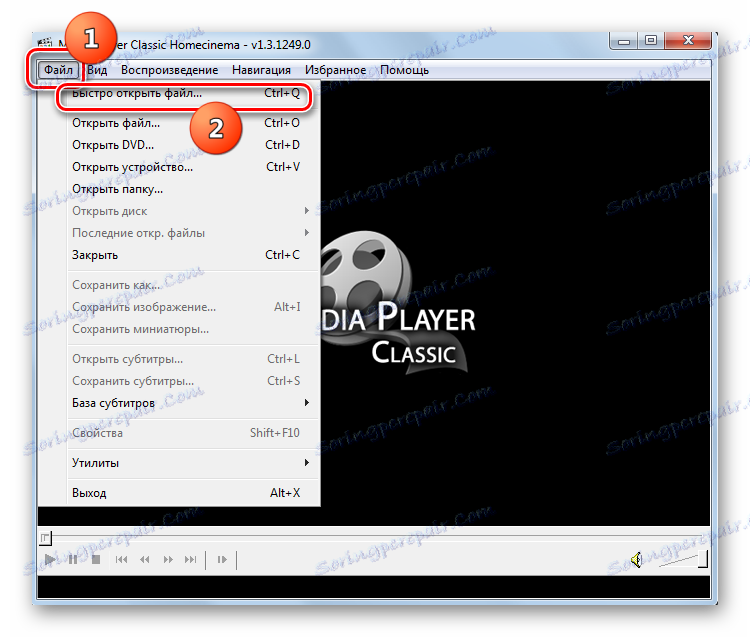
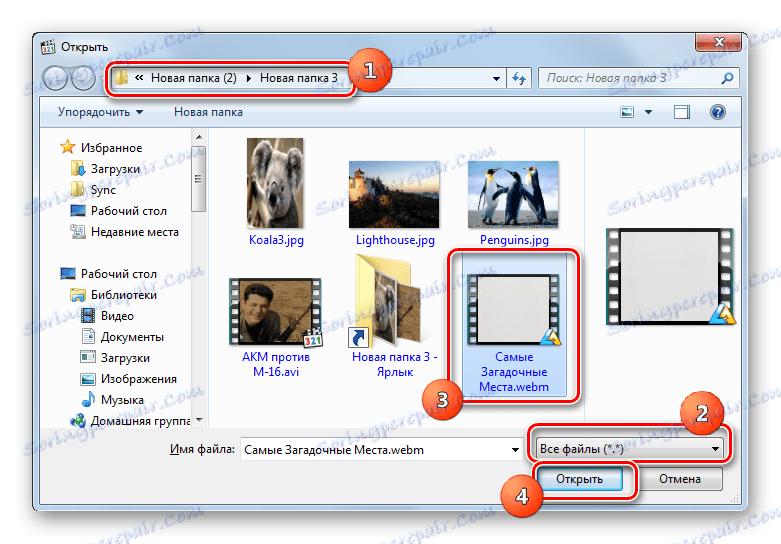
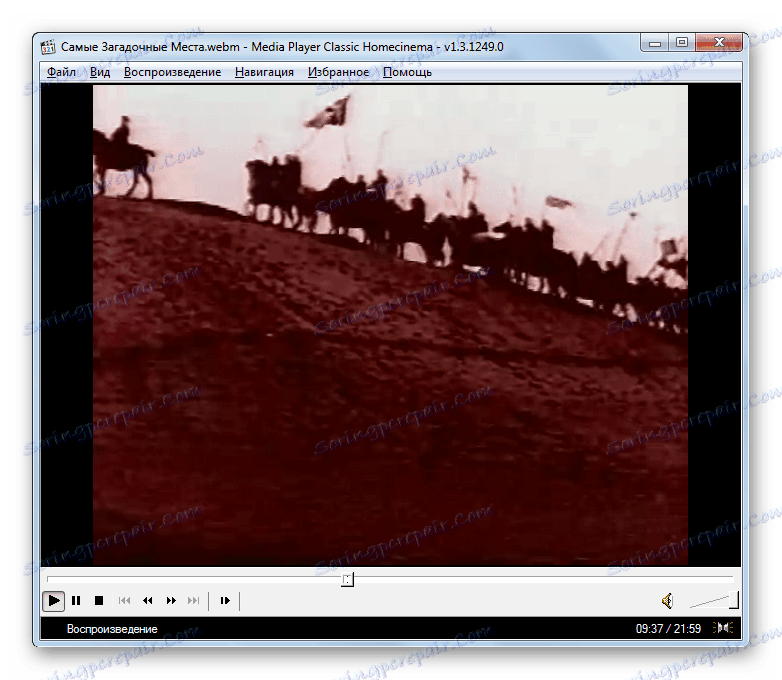
Застосуємо і інший метод запуску відеоролика в цьому за допомогою медіаплеєра.
- Клацайте «Файл», а потім переходите по «Відкрити файл ...». Стосується і Ctrl + O.
- З'являється віконце, де слід вказати шлях до відеофайлу. Праворуч від області «Відкрити» натискайте «Вибрати ...».
- З'являється типове вікно відкриття. Змістити в ньому туди, де зберігається відеофайл. Тут також слід переставити перемикач форматів в положення «Все файли». Виділивши назву ролика, натискайте «Відкрити».
- Автоматично переходимо до попереднього мініатюрному віконця. Адреса відео вже прописаний в області «Відкрити». Тепер для безпосередньої активації відтворення досить натиснути на кнопку «OK».
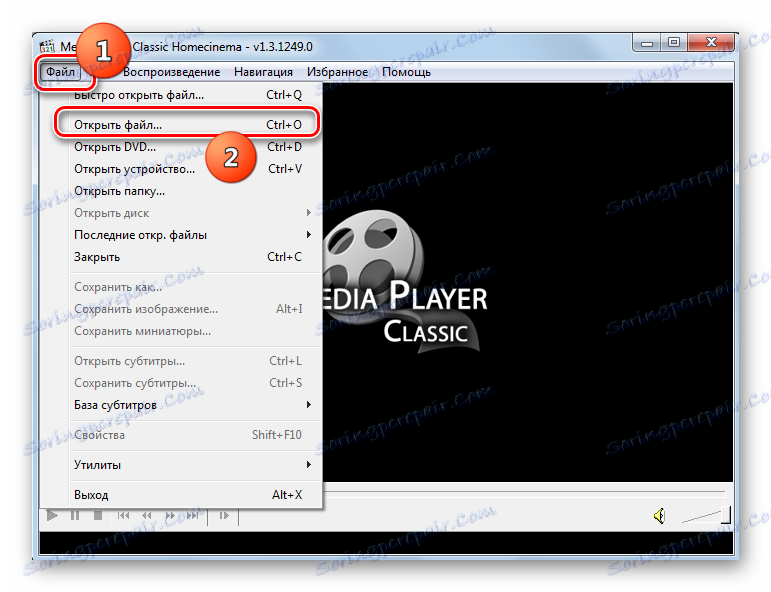

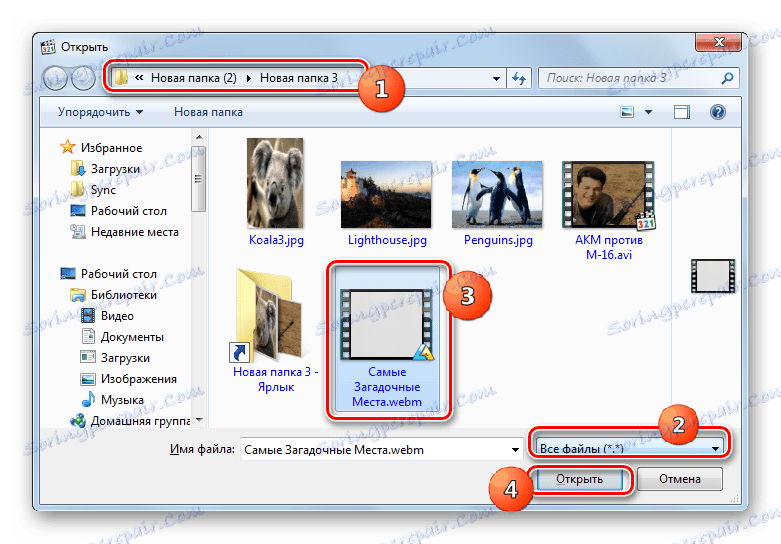
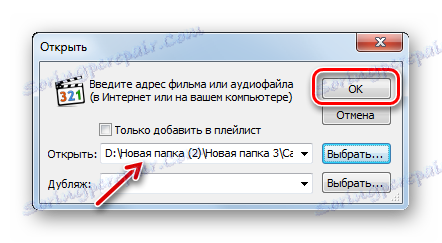
Є ще один метод активації відтворення відео. Для цього слід перетягнути відеоролик з «Провідника» в оболонку MPC.
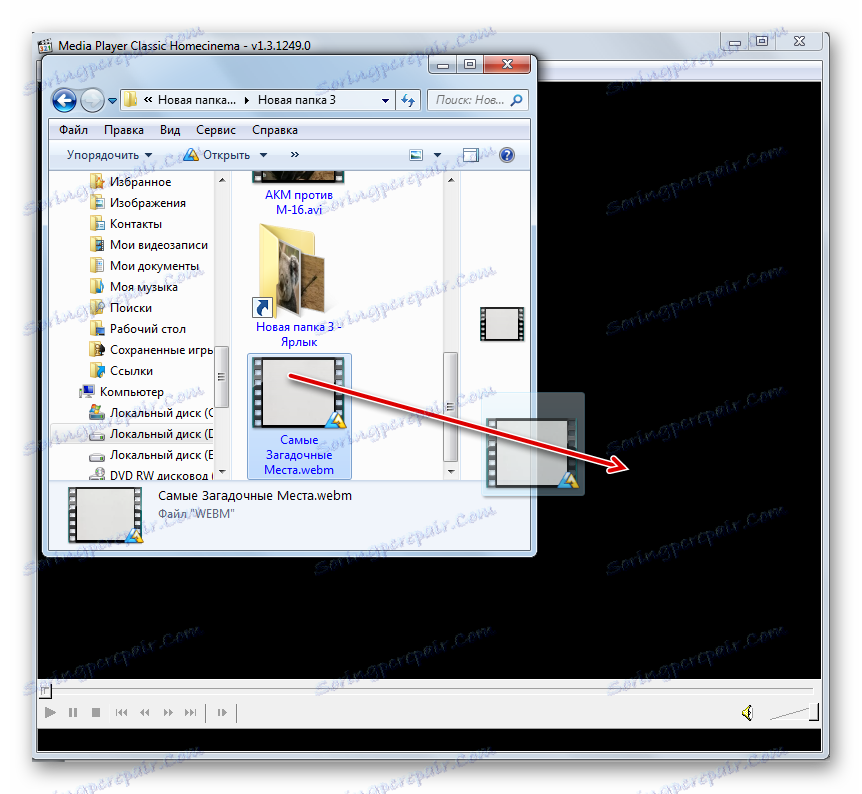
Спосіб 2: KMPlayer
Іншим відеоплеєром, здатним відтворювати відеофайли досліджуваного формату, є KMPlayer .
- Активуйте KMPlayer. Клацайте по знаку плеєра. Вибирайте позицію «Відкрити файли ...» або пускайте в хід Ctrl + O.
- Вікно вибору запущено. На відміну від MPC, тут не потрібно переставляти перемикач форматів. Ми залишаємо його положення без змін. Змістити в папку знаходження WebM. Позначивши цей елемент, натискайте «Відкрити».
- Запуститься програш відеоролика.
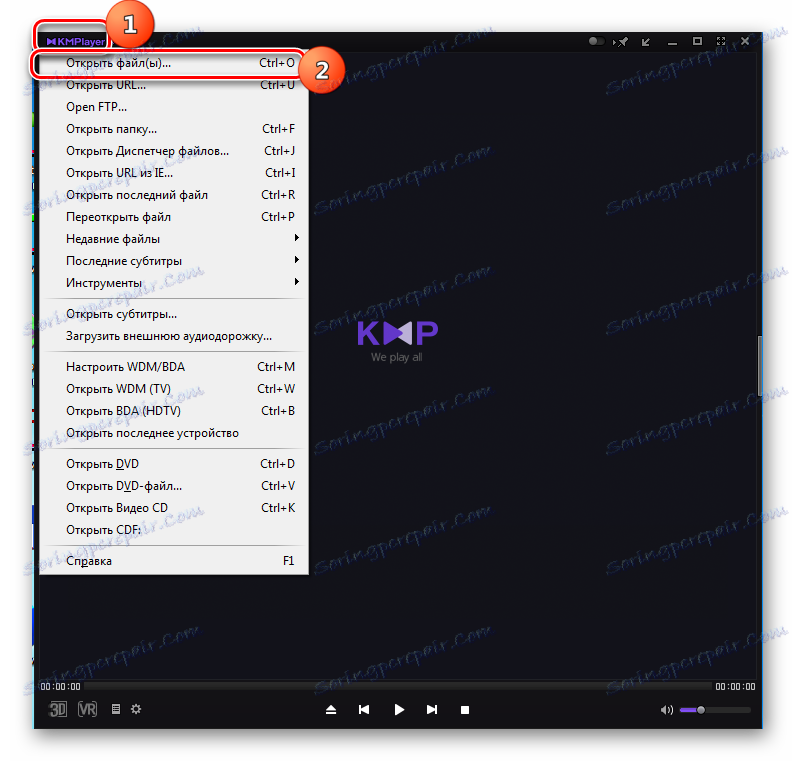
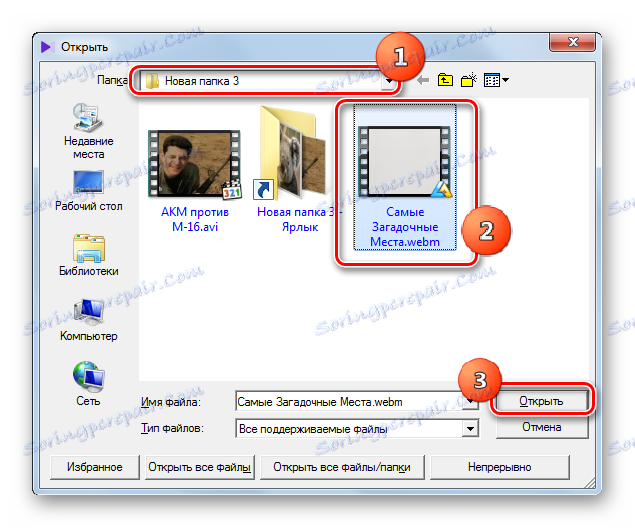
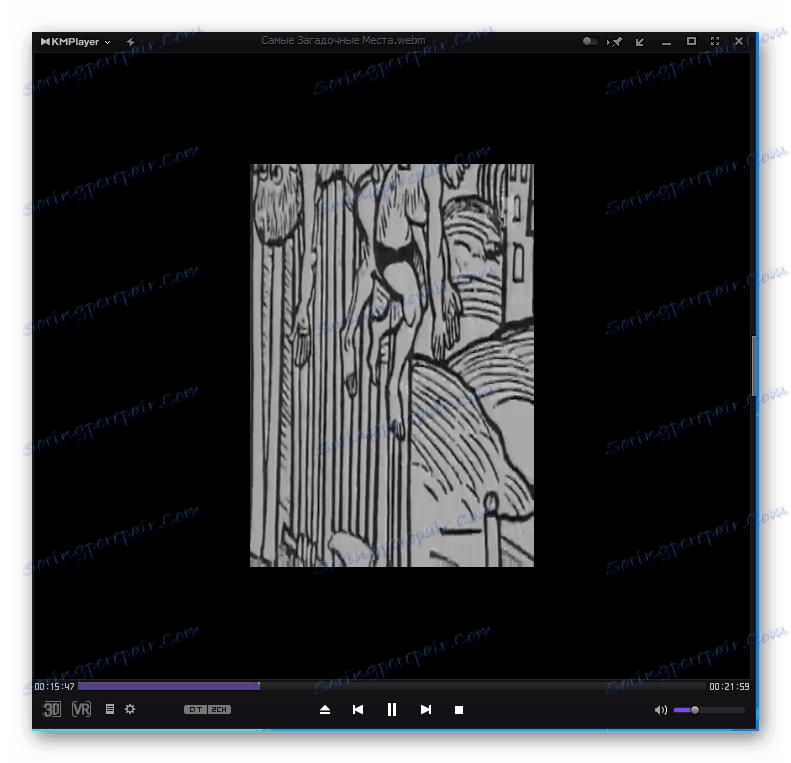
Присутній і метод запуску відеоролика за допомогою файлового менеджера КМПлеер.
- Знову тисніть по логотипу. Відзначайте «Відкрити Диспетчер файлів ...» або застосовуйте натискання Ctrl + J.
- Активується «Диспетчер файлів». Змістити в те місце, де розміщений WebM. Знайшовши цей елемент, клацайте по ньому, після чого стартує програш відеоролика.
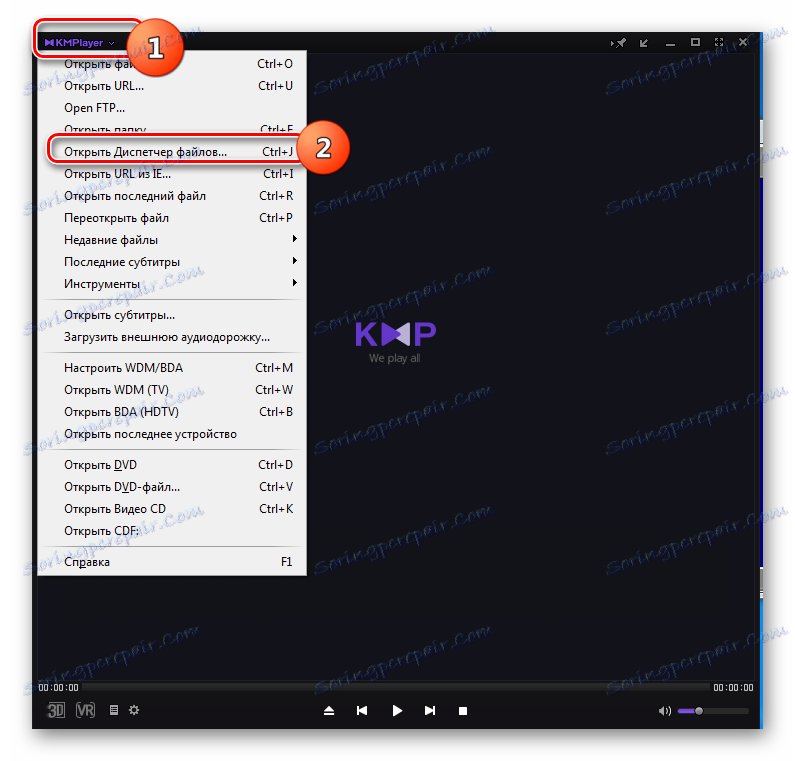
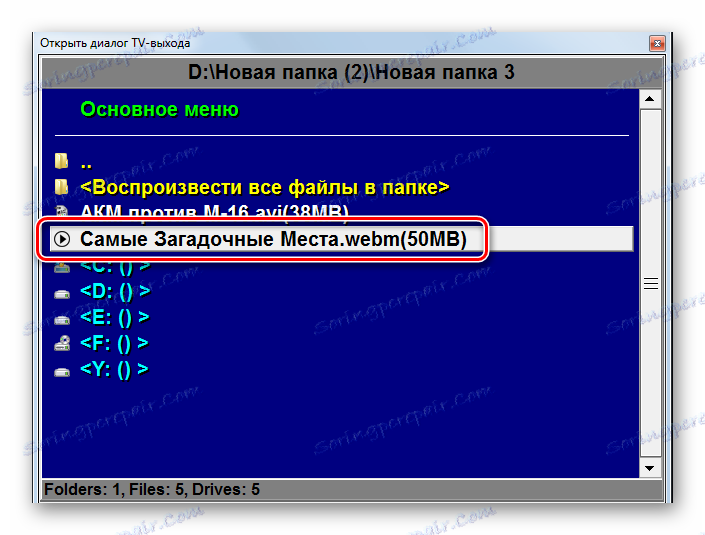
Застосуємо в КМПлеер і варіант з переміщенням об'єкта з «Провідника» в оболонку відеоплеєра.
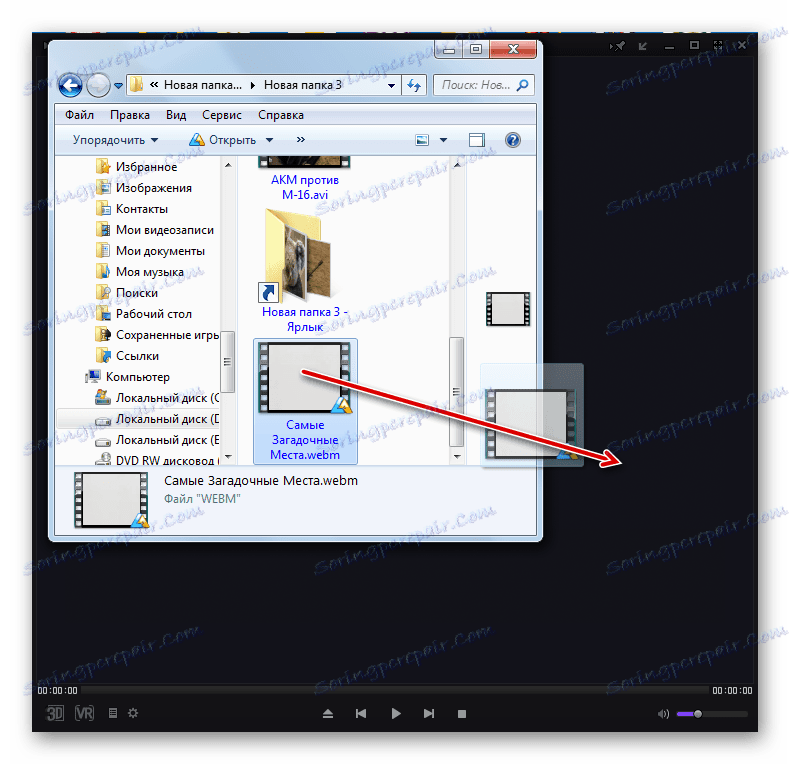
Спосіб 3: Light Alloy
Наступною програмою, за допомогою якої можете дивитися відео WebM, є відеоплеєр Light Alloy .
- Запустіть плеєр. Натискайте по значку у вигляді трикутника в нижній частині інтерфейсу програми. Можна скористатися клавішею F2.
- Переміщаючись у вікні по файлової системи комп'ютера, відшукайте відеофайл. Виділивши його, тисніть «Відкрити».
- Тепер можете насолоджуватися переглядом ролика.
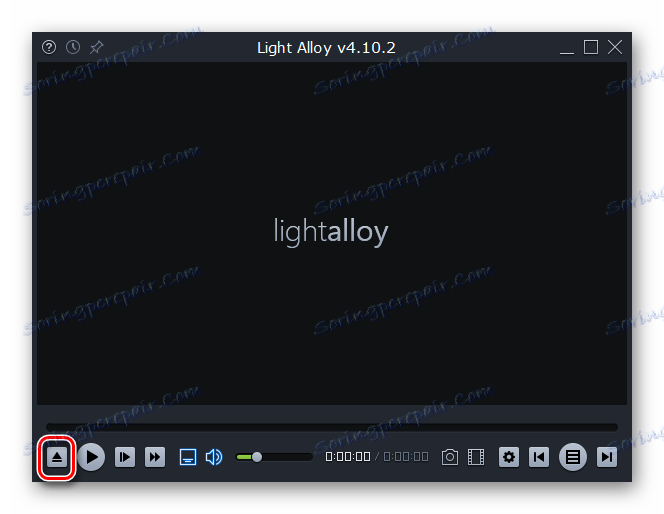
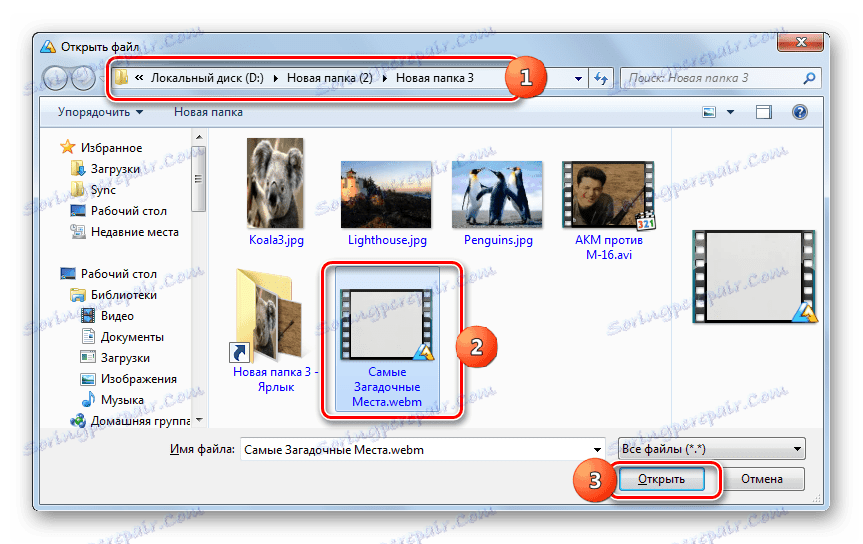

Лайт ЕЛОУ підтримує також варіант з запуском відео з переміщенням відеофайлу в оболонку програвача.
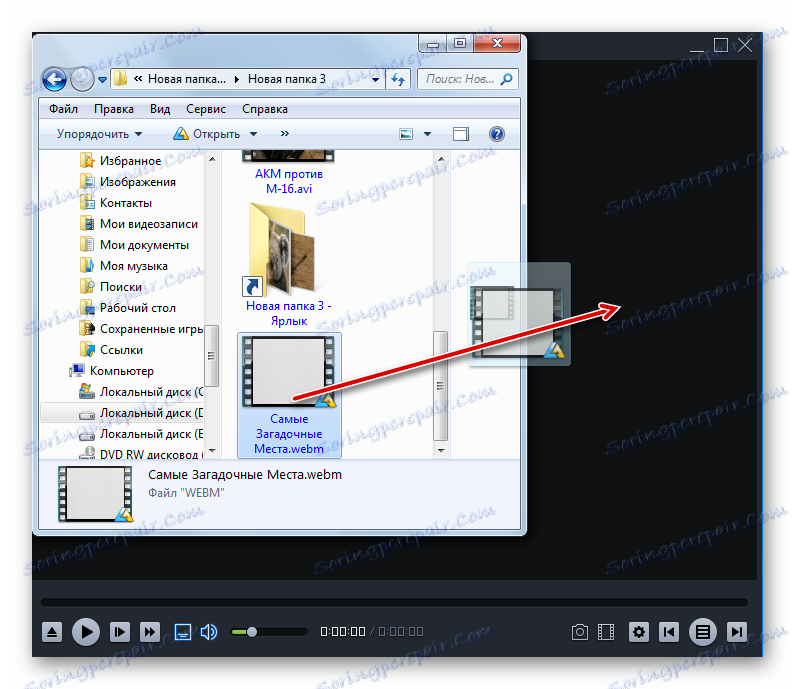
Спосіб 4: VLC
Далі ми зупинимося на алгоритмі відкриття WebM в VLC Media Player .
- Проведіть запуск цього медіа-програвач. Клацайте по «Медіа». У переліку відзначайте «Відкрити файл ...» або відразу без переходу в меню задійте розкладку Ctrl + O.
- Активується інструмент вибору відеоролика. Змістити туди, де зберігається шуканий ролик. Виділивши його найменування, тисніть «Відкрити».
- Запускається показ відео.
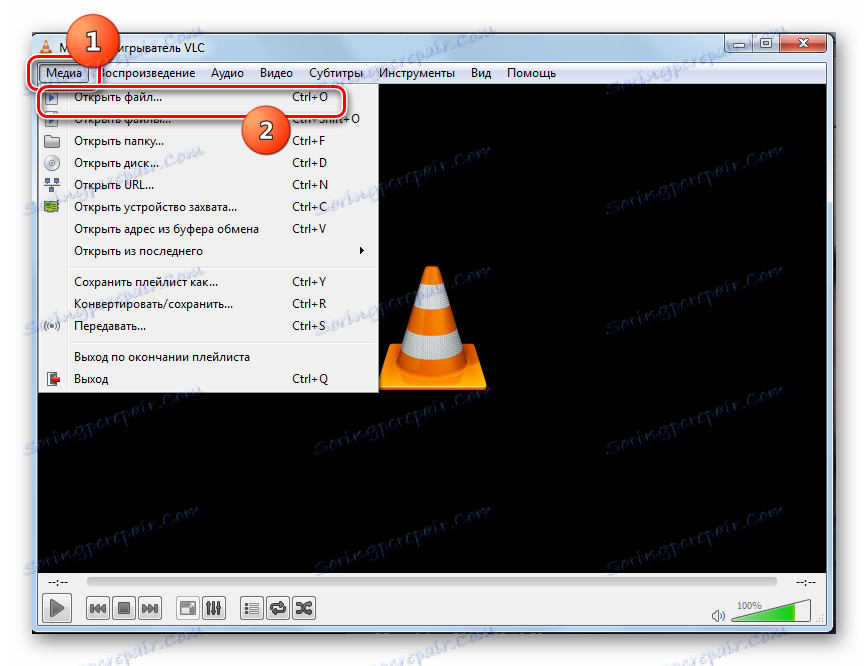
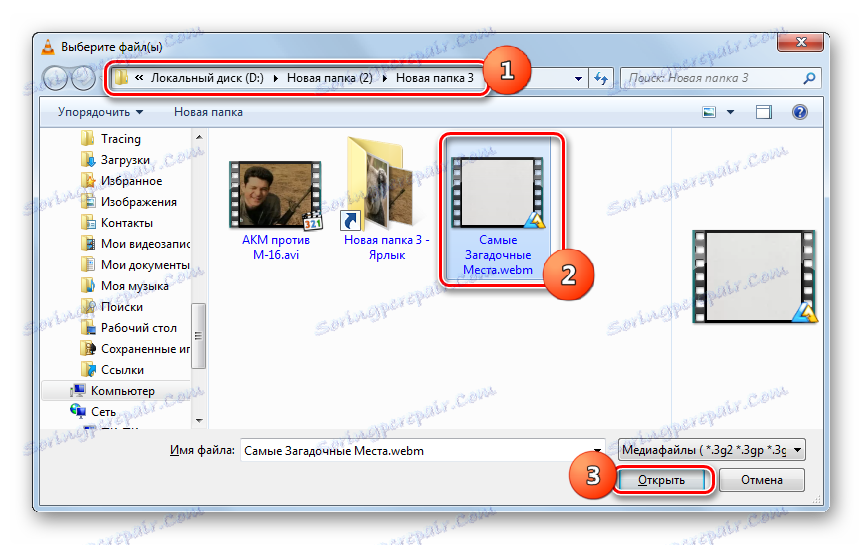
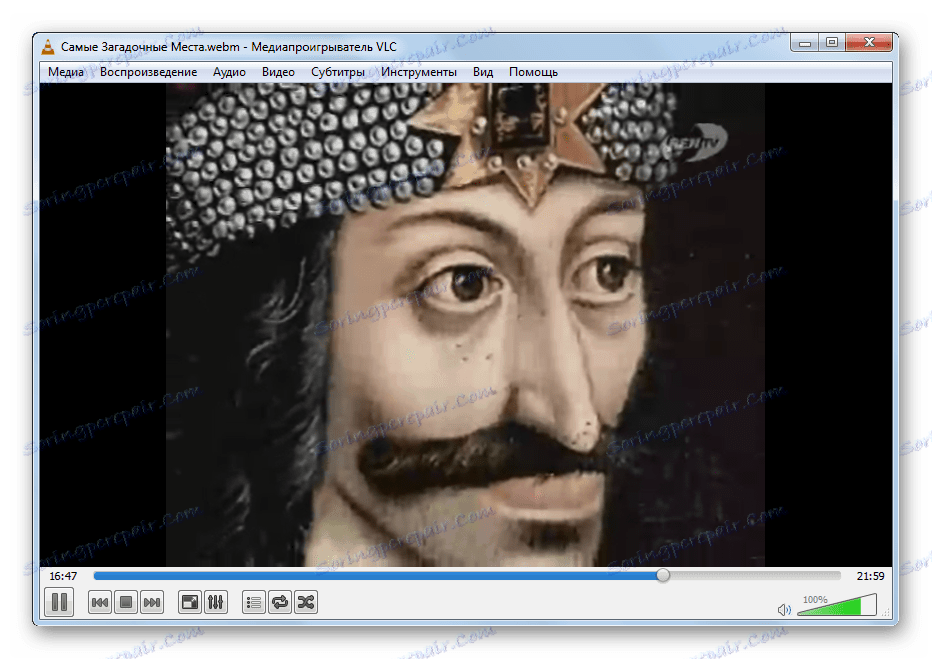
Є і ще один метод запуску відео в ПЛЗ Плеєрі. Він, правда, більше підійде для відтворення групи відеороликів, ніж для одиночного додавання відеофайлу.
- Активувавши ПЛЗ Плеєр, клікайте «Медіа». Тисніть «Відкрити файли ...». Також є варіант задіяти Ctrl + Shift + O.
- Відкрита оболонка «Джерело». Щоб додати в список відтвореного відео об'єкт, натискайте «Додати ...».
- Активується інструмент додавання. Знайдіть і виділіть ті відеофайли, які хочете додати. В одній папці можете виділяти кілька об'єктів. Потім натискайте «Відкрити».
- Виконується повернення в оболонку «Джерело». Якщо потрібно додати відео і з іншої директорії, то знову натискайте «Додати ...», переходите в область знаходження і вибирайте відеофайли. Коли нарешті з'явиться в оболонці «Джерело» в області «Вибір файлів» шляху до всіх тих відеороликів, які ви бажаєте програти, для активації відтворення натискайте «Відтворити».
- Розпочнеться послідовне відтворення всіх доданих до списку роликів.
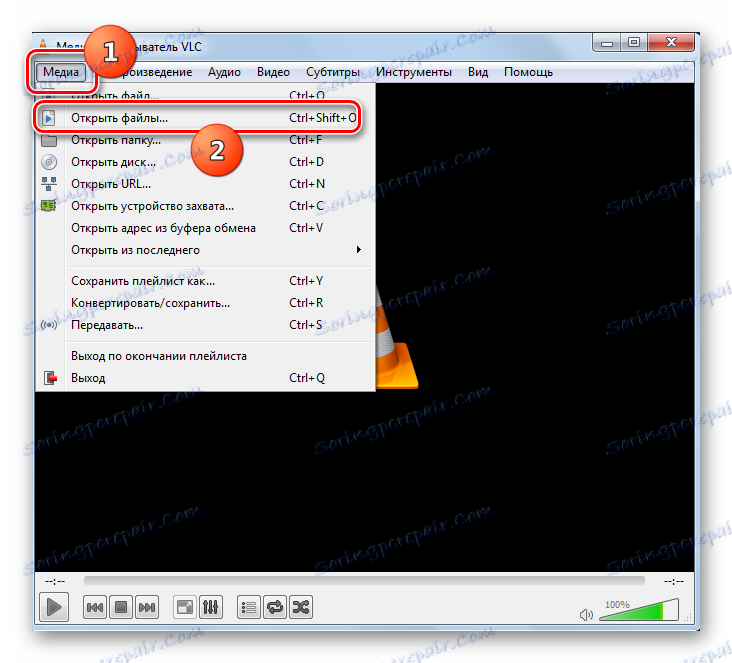
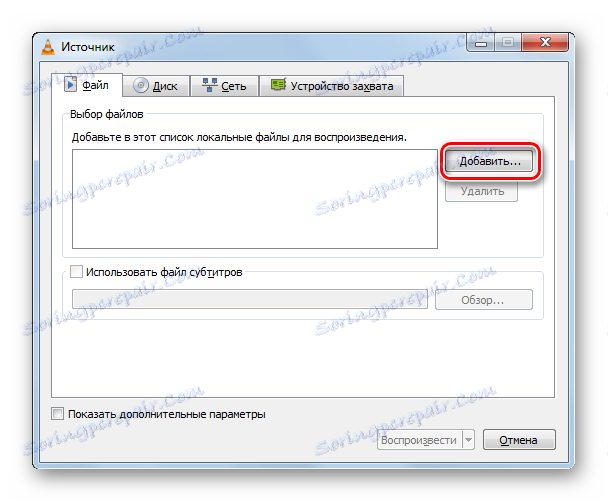

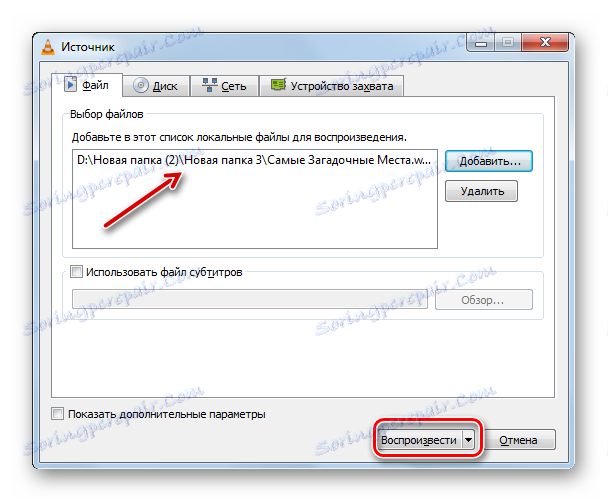
Програвання можна запустити методом перетягування WebM з «Провідника» в оболонку ПЛЗ.
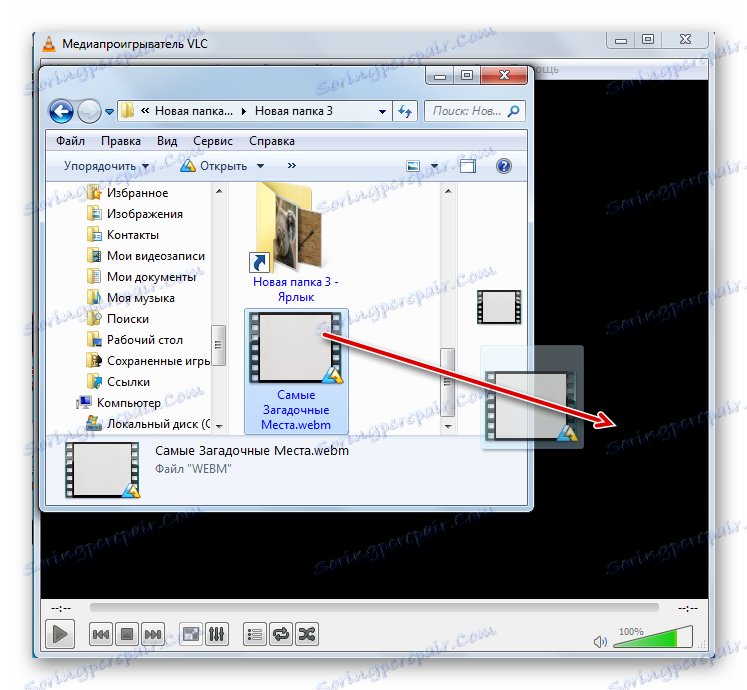
Спосіб 5: Mozilla Firefox
Як вже було сказано вище, відтворювати WebM вміють також багато сучасних браузерів, в число яких входить, наприклад, Mozilla Firefox .
- Запустіть Файрфокс. Якщо ви раніше ніколи не запускали файл через цей браузер і не використали меню, то цілком можливо воно не буде присутній в оболонці програми. Тоді необхідно активувати його. Тисніть правою клавішею мишки (ПКМ) по верхній панелі Файрфокс. У переліку виберіть «Панель меню».
- Меню відобразиться в інтерфейсі Файрфокс. Тепер, щоб запустити перегляд відео, клацайте «Файл». Відзначайте «Відкрити файл ...». Або можете задіяти розкладку Ctrl + O. В останньому випадку навіть не обов'язково активувати відображення меню.
- Змістити у вікні туди, де поміщається відеоролик. Відзначивши елемент, клікайте «Відкрити».
- Запуститься програш ролика через інтерфейс браузера.
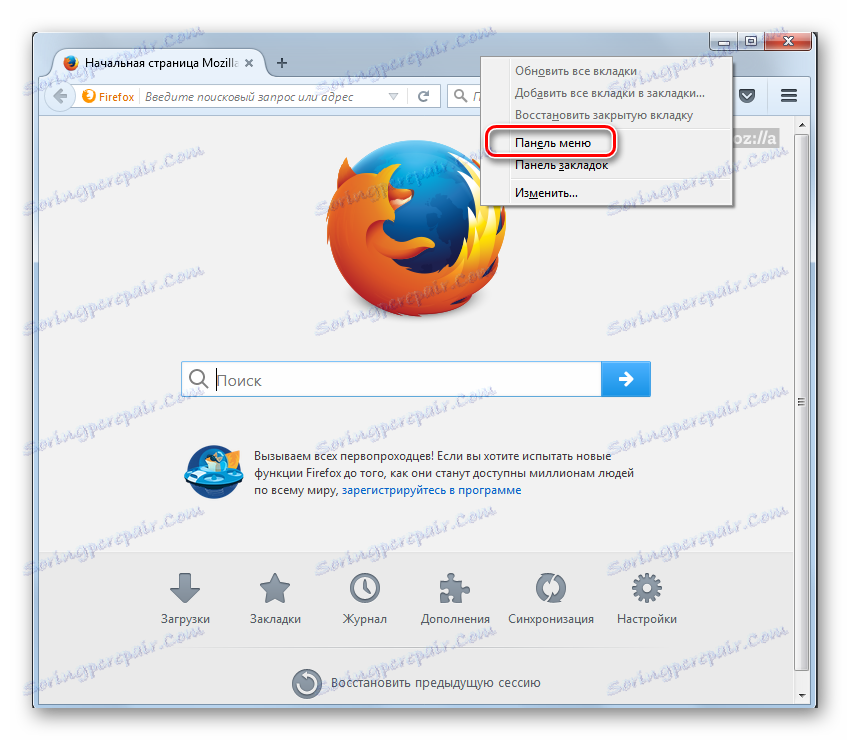
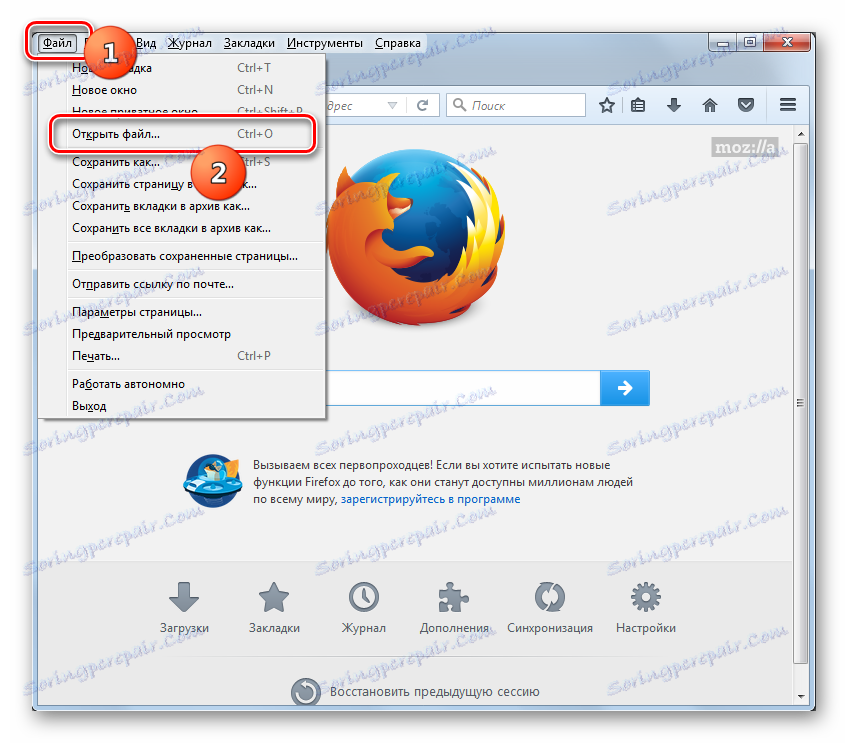
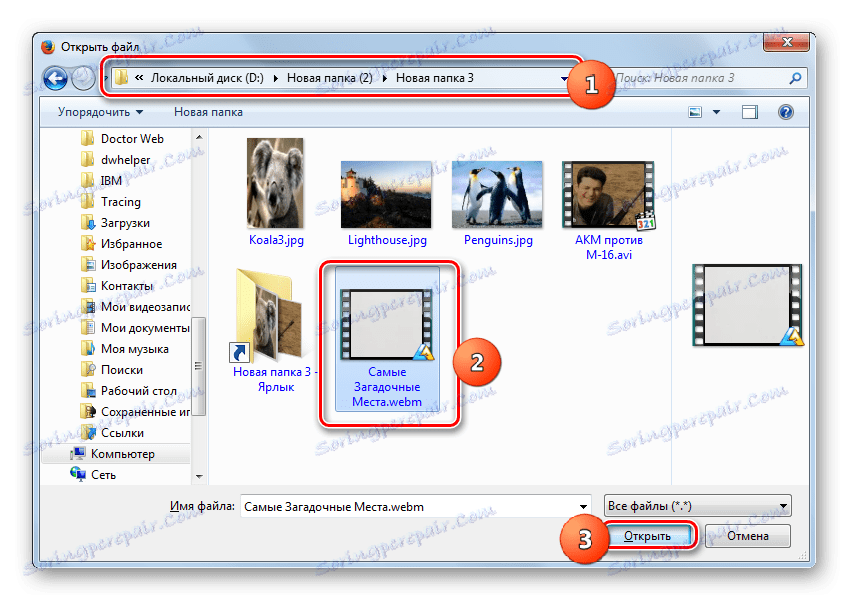
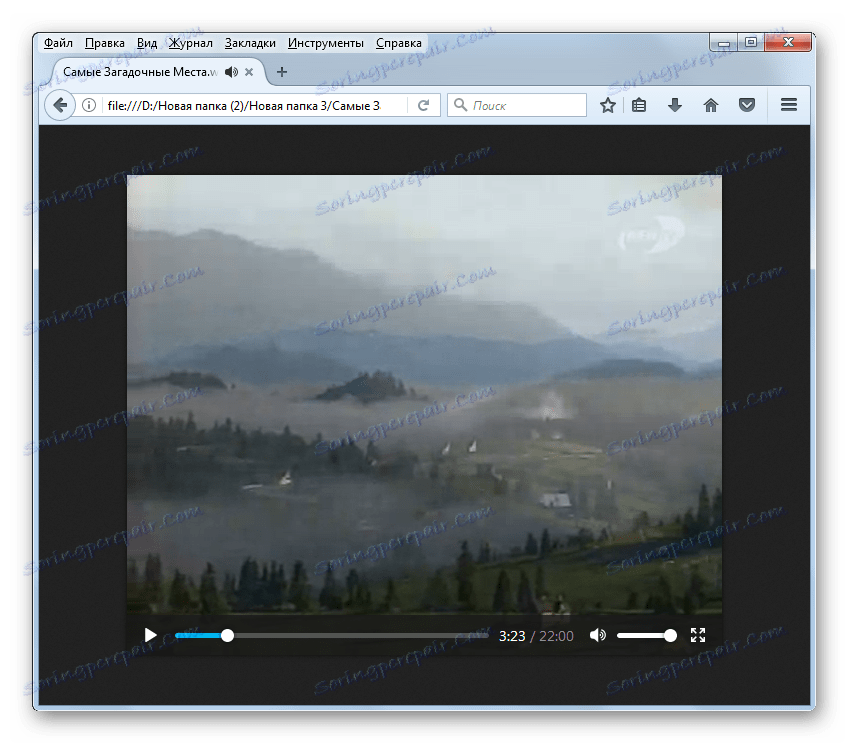
Спосіб 6: Google Chrome
Ще одним браузером, здатним відтворювати WebM, є Google Chrome .
- Запустіть Гугл Хром. Так як у цього браузера немає графічних елементів навігації для активації вікна відкриття файлу, то для виклику цього вікна задіємо розкладку Ctrl + O.
- З'являється оболонка вибору файлу. Скориставшись інструментами навігації, відшукайте відеофайл. Позначивши елемент, клікайте «Відкрити».
- Розпочнеться відтворення відео в браузері Гугл Хром.
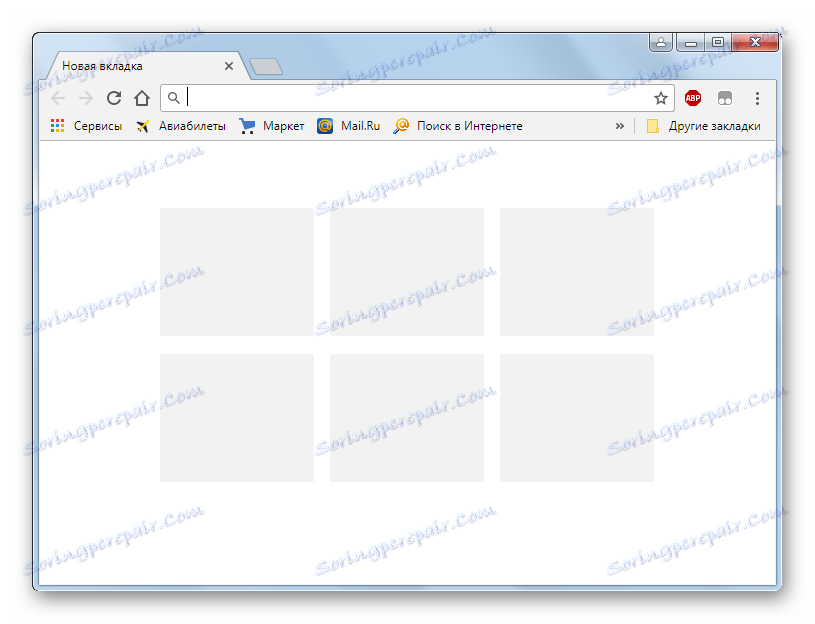
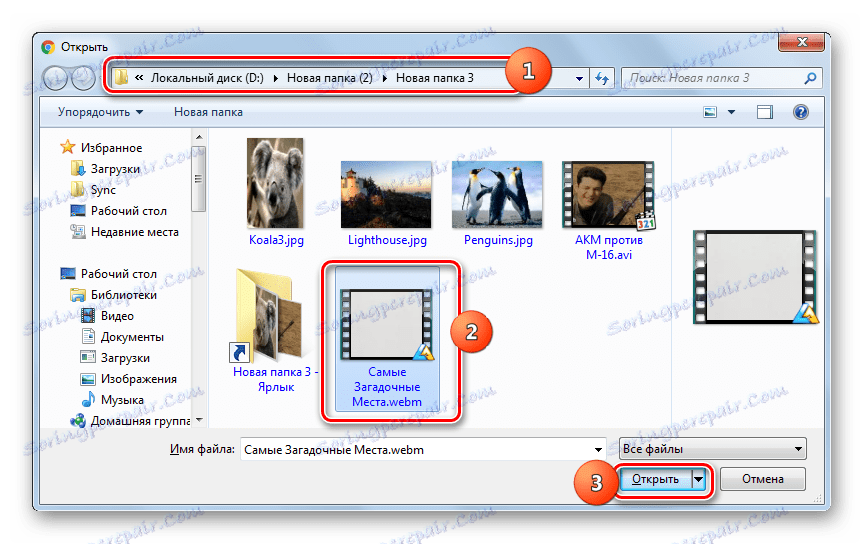
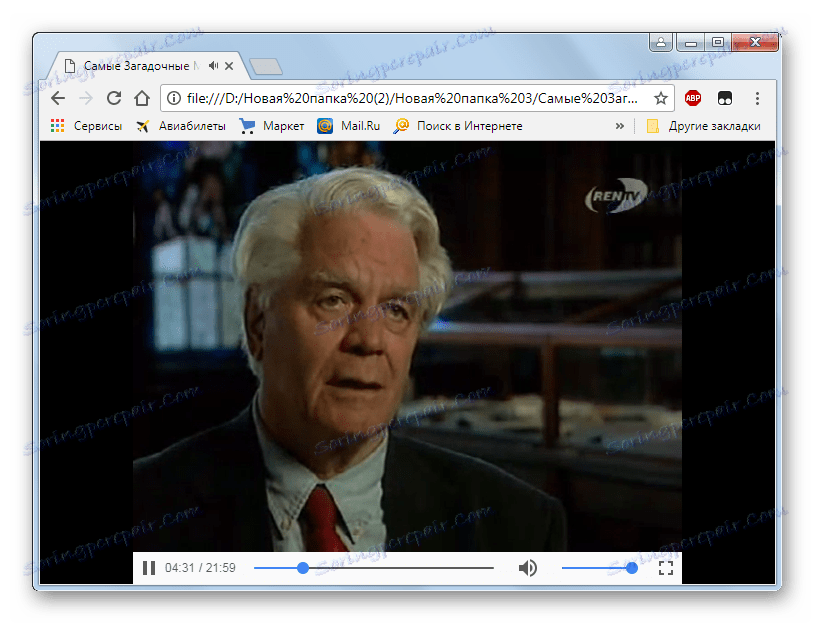
Спосіб 7: Opera
Наступним браузером, процедуру запуску WebM в якому ми розглянемо, є Opera .
- Активуйте Оперу. Сучасні версії цього браузера, так само, як і попереднього, не мають окремих графічних елементів для переходу у вікно відкриття. Це пов'язано з тим, що створені Опера і Гугл Хром на одному і тому ж движку. Тому тут теж викликаємо оболонку відкриття, задіявши комбінацію Ctrl + O.
- Виберіть у вікні той відеофайл, який хочете переглянути. Тисніть «Відкрити».
- Запуститься показ відео в Опері.
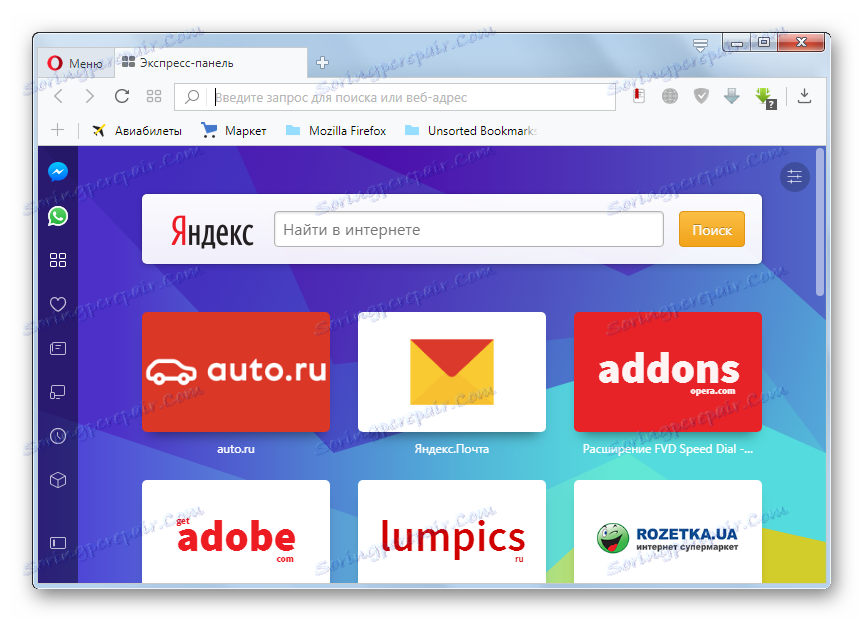
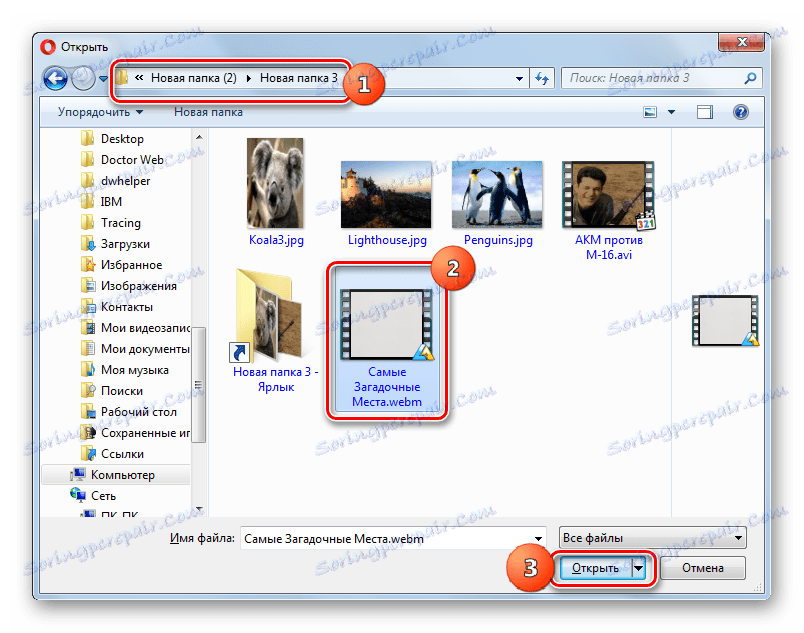
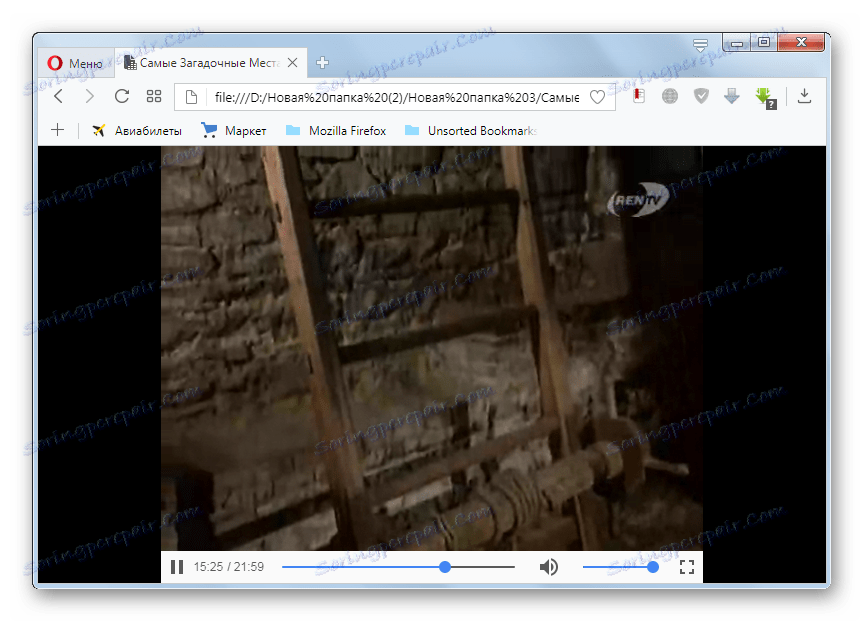
Спосіб 8: Vivaldi
Також подивитися відео WebM можете, застосувавши все більше набирає популярність браузер Vivaldi .
- Запустіть браузер Вівальді. На відміну від попередніх веб-оглядачів, він має вбудовані графічні інструменти для виклику вікна відкриття об'єкта. Щоб скористатися ними, натискайте на логотип Vivaldi, а далі переходите по пунктам «Файл» і «Відкрити файл». Але при бажанні ви також можете задіяти і звичну розкладку Ctrl + O.
- Активується оболонка відкриття об'єкта. Змістити до шуканого відеофайлу. Відзначивши його, тисніть «Відкрити».
- Стартує програш відеофайлу в Вівальді.
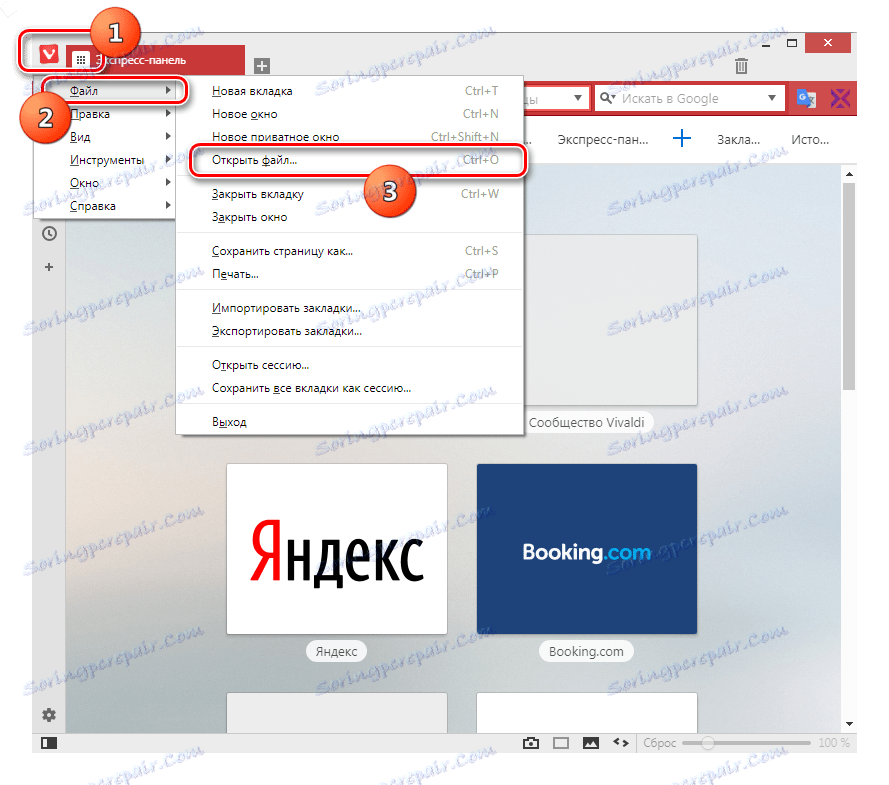
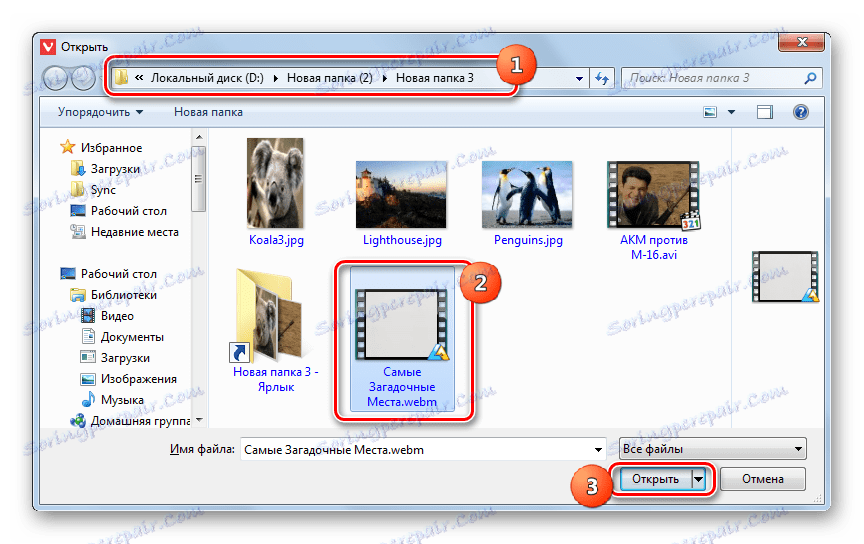
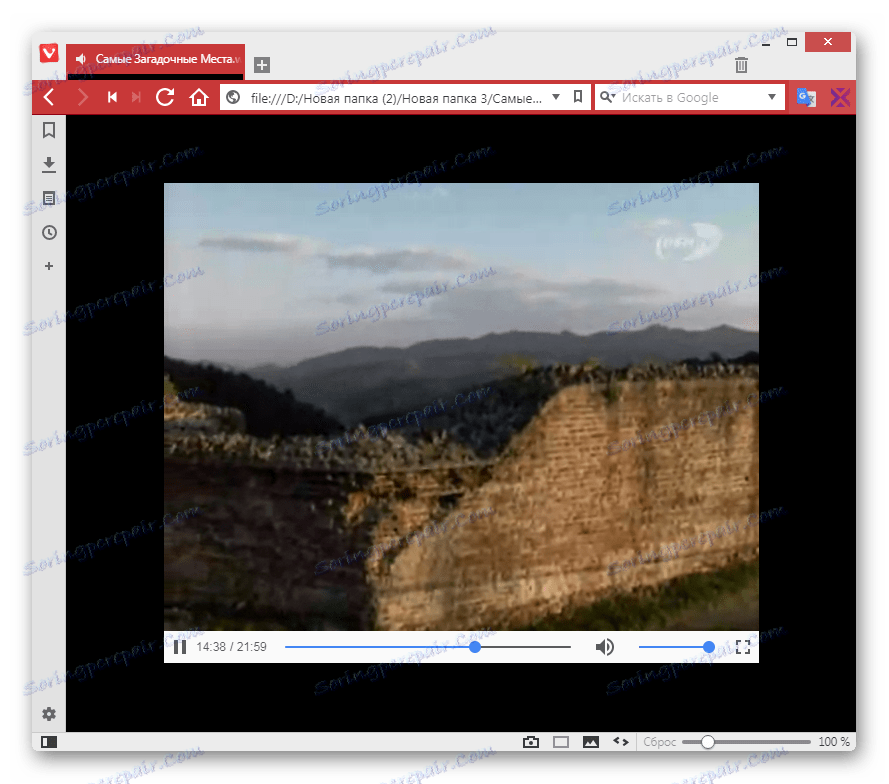
Спосіб 9: Maxthon
Тепер подивимося, як подивитися відео WebM, застосувавши веб-оглядач Maxthon . Проблема полягає в тому, що у Maxthon відсутні не тільки графічні елементи для переходу у вікно відкриття об'єкта, але відсутній це саме вікно відкриття в принципі. Мабуть розробники виходили з того, що браузер все-таки потрібен для серфінгу в інтернеті, а не для перегляду об'єктів, розташованих на комп'ютері. Тому нам доведеться вирішувати питання запуску відеофайлу не зовсім звичайним шляхом.
- Перш за все, для вирішення поставленої мети нам потрібно скопіювати повний шлях до відеофайлу. Для цього запустіть «Провідник» в тій директорії, де розташовується даний об'єкт. Затисніть кнопку Shift і клацніть ПКМ по ньому. Затискати клавішу Shift обов'язково, так як без цього не з'явиться потрібний для нас пункт меню. А потрібен пункт «Копіювати як шлях». Клацайте по ньому.
- Далі запускайте Макстон. Ставте курсор в адресний рядок браузера і наберіть комбінацію Ctrl + V. Адреса буде вставлений. Але, як бачимо, він укладений в лапки. Тому при переході по ньому виконається пошук цього виразу в пошуковій системі, а не запуск відеофайлу. Щоб уникнути цього, встановлюємо курсор після останніх лапок і, натиснувши клавішу Backspace (у вигляді стрілки), видаляємо їх. Подібну операцію проробляємо і з тими лапками, які розташовані попереду, тобто, видаляємо і їх.
- Тепер виділіть всі вираз в адресному рядку, застосувавши Ctrl + A. Клацайте Enter або тисніть на кнопку в формі стрілки праворуч від адресного рядка.
- Розпочнеться програш відео в оболонці Макстон.
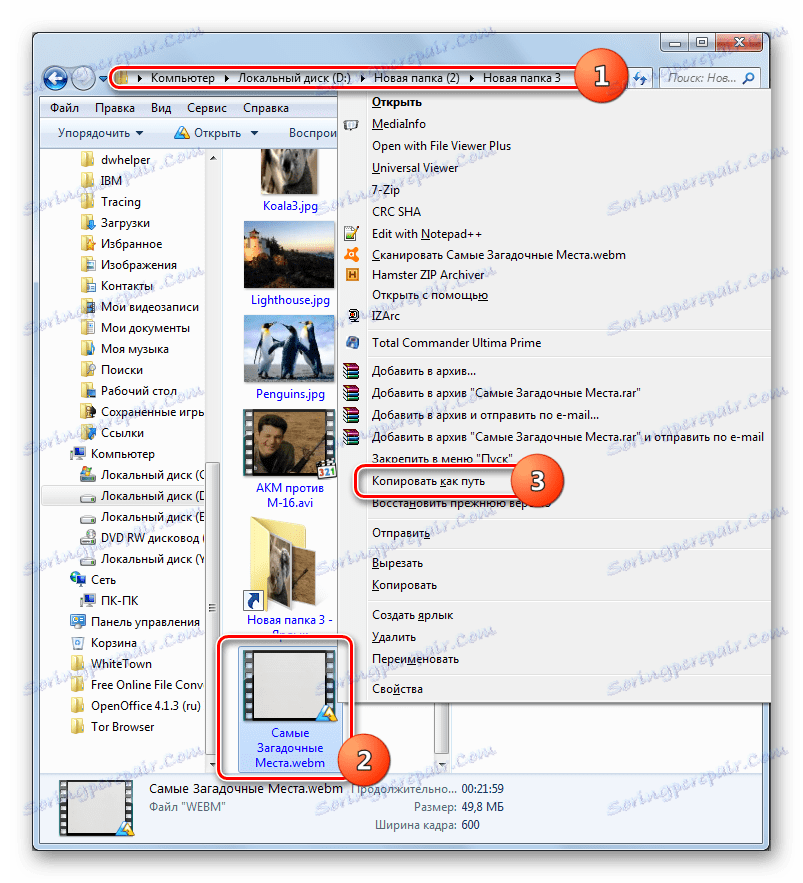
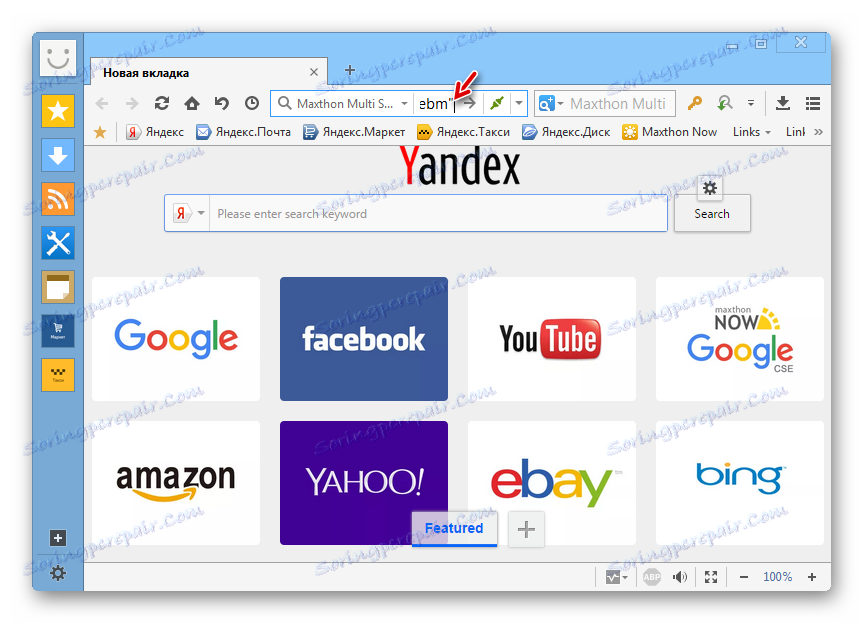
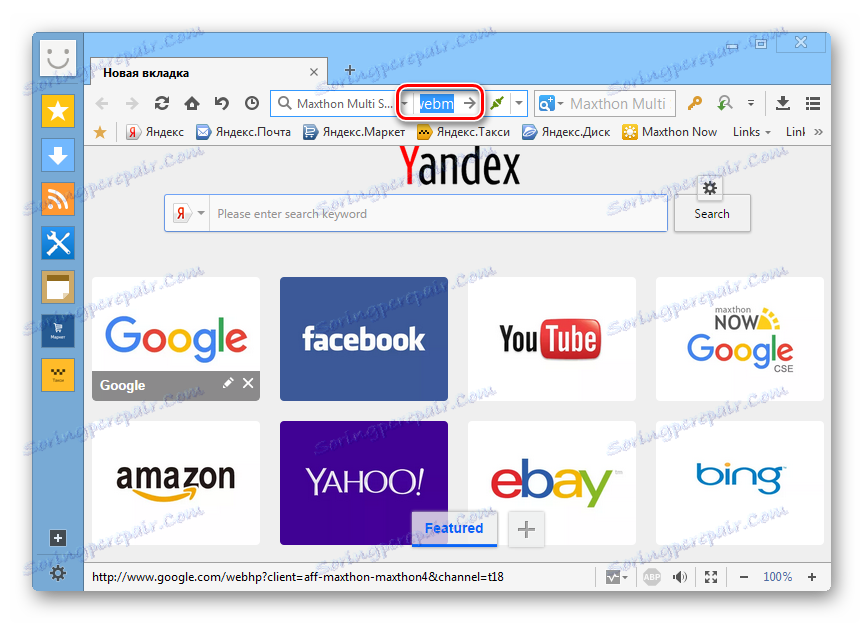
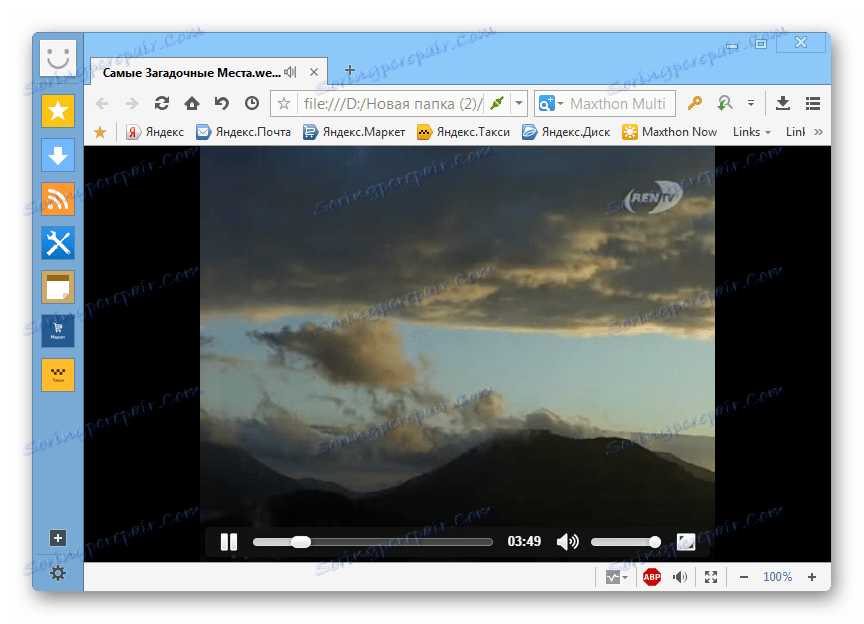
Спосіб 10: XnView
Переглянути вміст WebM можна не тільки за допомогою відео-програвачів або браузерів, а й скориставшись функціоналом деяких переглядачів, до яких відноситься, наприклад, XnView , Хоча він і спеціалізується в першу чергу на перегляді зображень, а не відео.
- Активуйте XnView. Тисніть «Файл» і виберіть «Відкрити». Можете задіяти і Ctrl + O.
- Запускається оболонка вибору файлу. Скориставшись інструментами навігації, відшукайте і виділіть той відеоролик, вміст якого прагнете переглянути. Натискайте «Відкрити».
- Після виконання зазначеної дії запуститься відтворення відеоролика WebM в новій вкладці оболонки програми XnView.
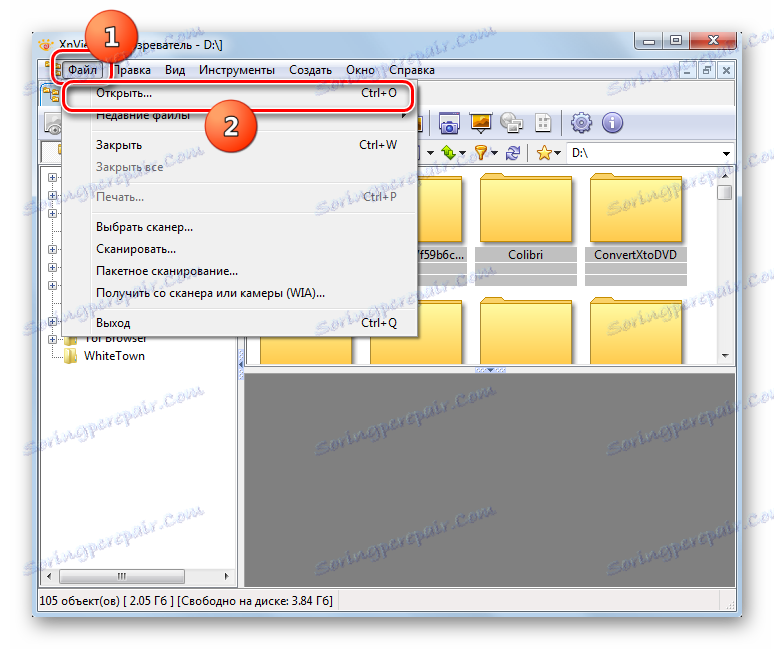
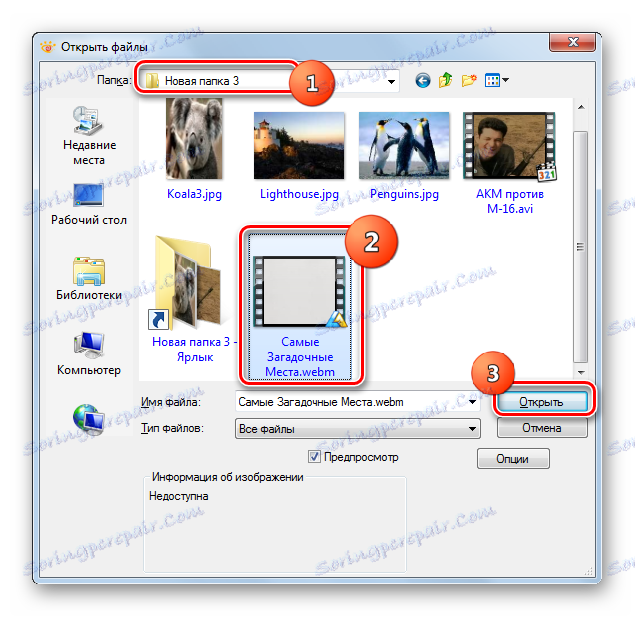
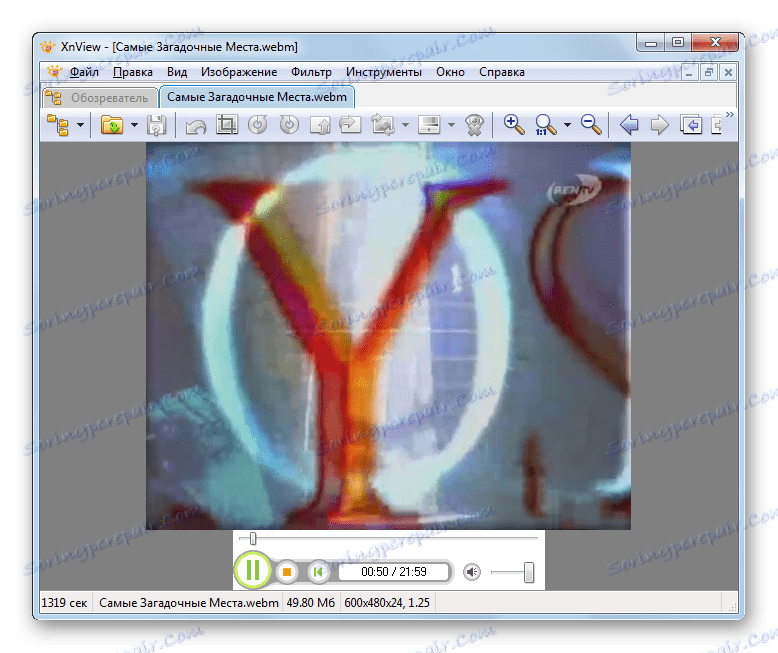
Застосуємо і інший метод запуску програвання в XnView. Він проводиться шляхом переміщення по «Обозревателю» - вбудованому файловому диспетчеру цієї програми.
- Навігаційні інструменти «Обозревателя» знаходяться в лівій частині оболонки XnView. Вони являють собою каталоги, розташовані в деревовидної формі. Щоб приступити до навігації, натискайте «Комп'ютер».
- З'являється список дисків. Виберіть той, в одному з каталогів якого розміщений шуканий WebM.
- Відображається список кореневих папок вибраного диска. Переходьте по ним вниз до тих пір, поки не дійдете до того каталогу, де зберігається WebM. Після того, як ви виділите цей каталог, у верхній правій частині оболонки XnView відобразиться весь його вміст, включаючи шуканий WebM. Після виділення даного відеофайлу в нижній правій частині оболонки програми стартує програш відеоролика в режимі попереднього перегляду.
- Щоб отримати більш якісний рівень відтворення і включити відео в окремій вкладці, двічі клацніть лівою клавішею мишки по найменуванню файлу. Тепер відеоролики будуть відтворюватись в окремому вікні, як це було в попередньому варіанті його відкриття в XnView. Але все-таки за якістю відтворення WebM дана програма поступається повноцінним відеопрогравачі, про які йшла мова вище.
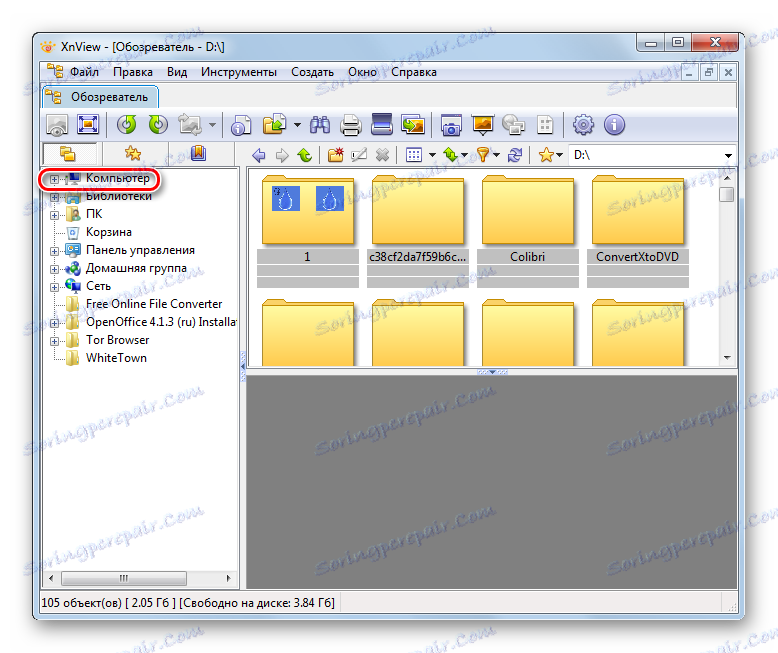
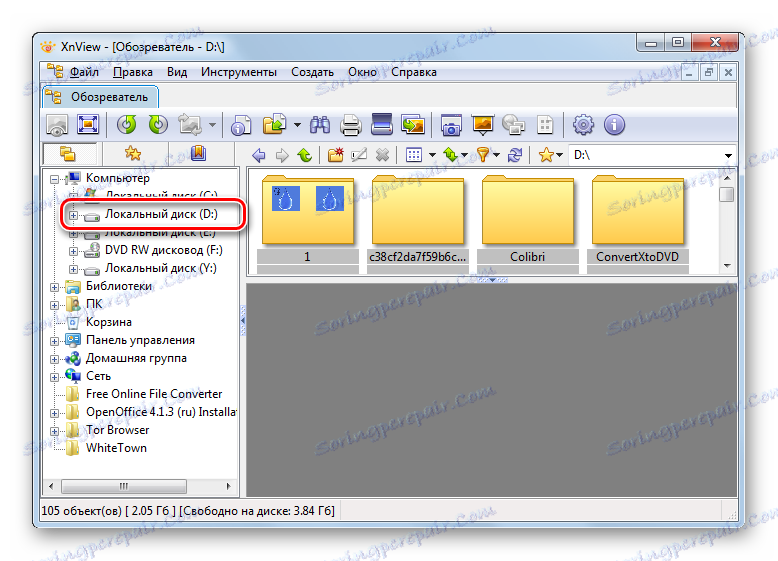
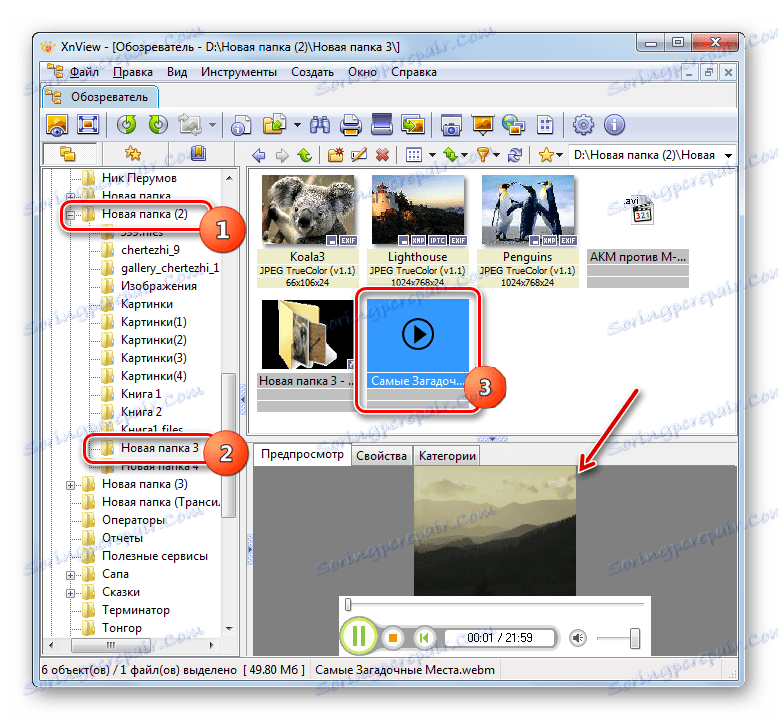
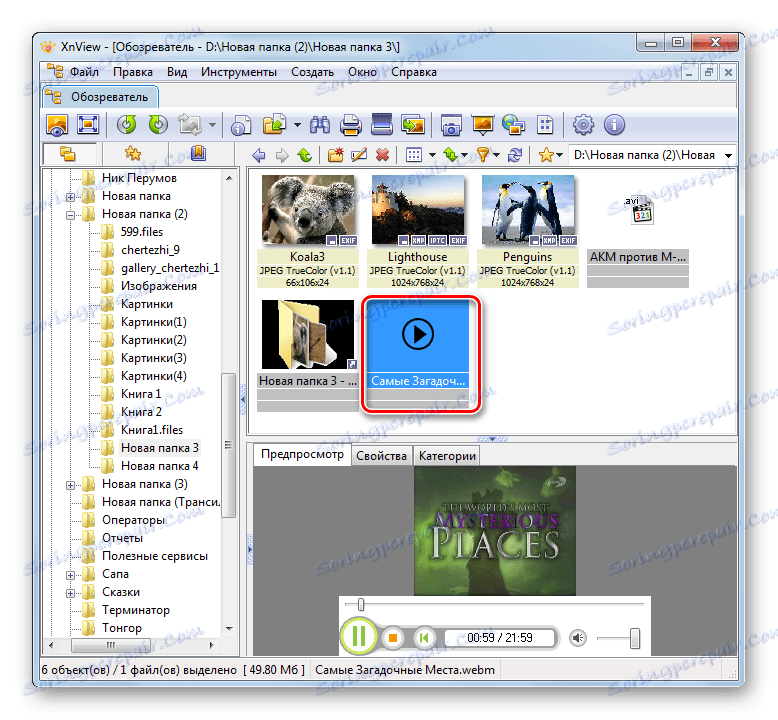
Спосіб 11: Universal Viewer
Ще одним переглядачем, за допомогою якого можна відтворити WebM, є Universal Viewer .
- Активуйте Універсал Вьювер. Тисніть «Файл» і «Відкрити ...». Можете задіяти Ctrl + O.
![Перехід у вікно відкриття файлу через верхнє горизонтальне меню в програмі Universal Viewer]()
Також можна натиснути на іконку, зображену у вигляді папки.
- Змістити у вікні туди, де знаходиться WebM, і позначте цей елемент. Клікайте «Відкрити».
- Починається процедура відтворення відеоролика.
![Відтворення відео в форматі WEBM в програмі Universal Viewer]()
Можна вирішити поставлене завдання в Універсал Вьювер і іншим методом. Для цього потрібно перетягнути WebM з «Провідника» в оболонку переглядача. Відтворення тут же почнеться.
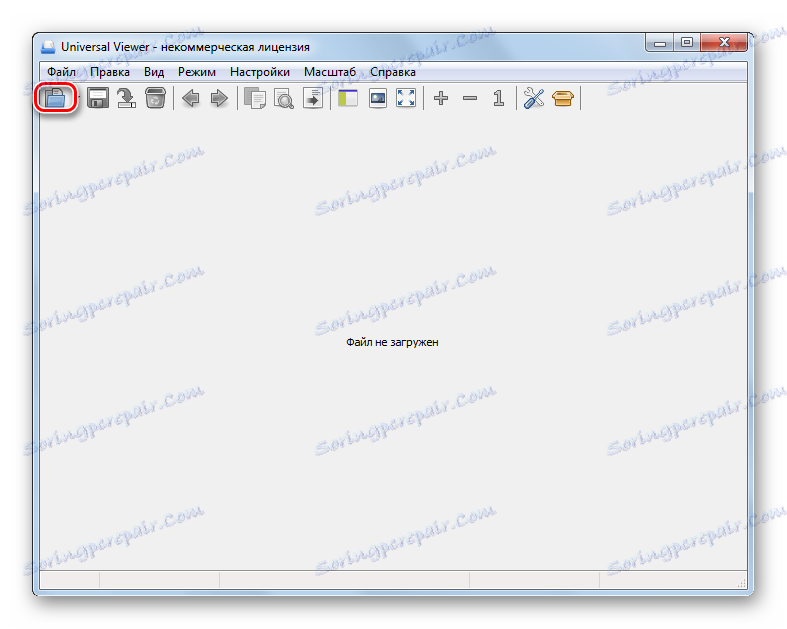
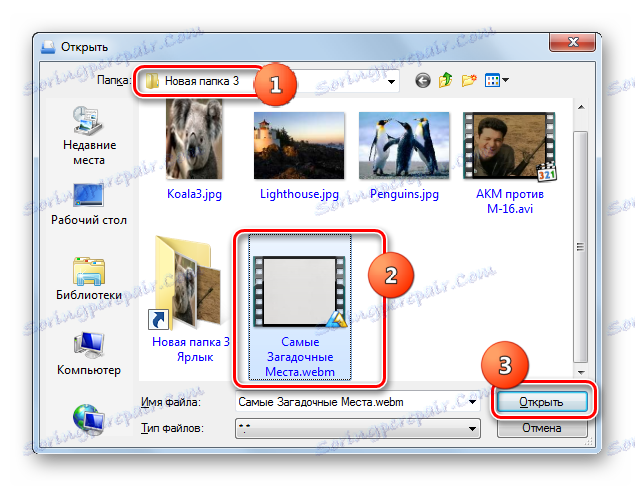
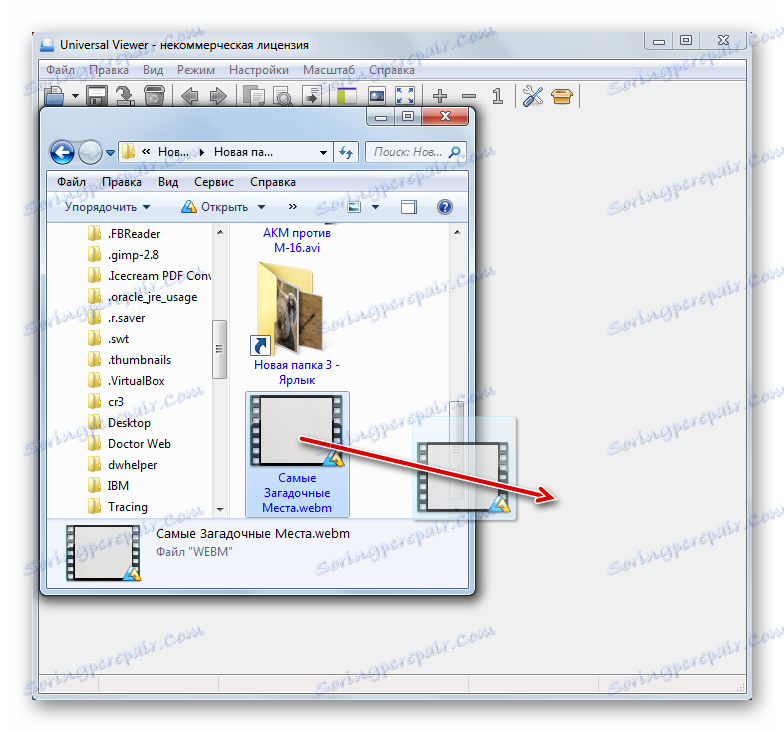
Як бачимо, якщо зовсім недавно програвати WebM могли тільки окремі програми, то зараз з цим завданням справляється дуже широкий перелік сучасних відеоплеєрів і браузерів. Крім того, переглянути відеоролик названого формату можна також і скориставшись деякими універсальними переглядачами. Але останнім видом програм рекомендується користуватися тільки для знайомства з вмістом, а не для звичайного перегляду, так як рівень якості відтворення в них, найчастіше, залишає бажати кращого.
Якщо ви бажаєте переглянути відеоролик WebM не в інтернеті, а, використавши для цього файл, вже розташований на комп'ютері, то в цих цілях рекомендується застосовувати не браузери, а повноцінні відеоплеєри, які гарантують більше можливостей для управління відеороликом і більш високу якість відтворення.